Δουλεύουμε στον φορητό μας υπολογιστή και ξαφνικά μας ήρθε η ιδέα να συνδέσουμε μια οθόνη σε αυτόν. Μια απλή υπόθεση, σωστά; Τότε ας αυξήσουμε το επίπεδο δυσκολίας και ας σκεφτούμε επίσης πώς να προσθέσουμε μια δεύτερη οθόνη στο φορητό υπολογιστή.
Η σύνδεση μιας οθόνης σε ένα φορητό υπολογιστή είναι δύσκολη υπόθεση; Όχι. Δεν χρειάζεστε διδακτορικό εδώ, μόνο το σωστό καλώδιο. Το ερώτημα είναι μόνο ποιο καλώδιο, ποιο καλώδιο θα χρειαστούμε; Να είστε σίγουροι ότι θα αντιμετωπίσουμε μια σειρά από μεταβλητές και θα απαντήσουμε μια για πάντα στο ερώτημα που βασανίζει την ανθρωπότητα σχετικά με το πώς να συνδέσετε μια δεύτερη οθόνη σε ένα φορητό υπολογιστή.
Πώς να συνδέσετε μια οθόνη σε ένα φορητό υπολογιστή;
Ξεκινάμε κοιτάζοντας ποιες θύρες διαθέτουμε στο φορητό υπολογιστή. Βρισκόμαστε στο έτος 2024, οπότε θα επικεντρωθούμε εδώ περισσότερο στη θύρα και το καλώδιο HDMI και DisplayPort, επειδή οι φορητοί υπολογιστές με έξοδο DVI είναι ήδη ένας ισχυρός εξωτικός. Ξεκινάμε!
Πώς μπορώ να προσθέσω μια οθόνη στο φορητό υπολογιστή μου ως δεύτερη οθόνη; Το πρώτο βήμα θα ήταν να ελέγξετε τις θύρες του φορητού σας υπολογιστή. Διαθέτουμε θύρα HDMI στον υπολογιστή; Υπέροχα! Ελέγχουμε για να δούμε αν έχουμε μια τέτοια θύρα στην οθόνη. Έχουμε; Λοιπόν, συνδέουμε ένα καλώδιο σε κάθε συσκευή και έχουμε μια οθόνη συνδεδεμένη στο φορητό υπολογιστή. Απλό, σωστά;
Σημειώστε τις δύο μεταβλητές:
- Τι γίνεται αν δεν έχουμε θύρα HDMI αλλά έχουμε υποδοχή DisplayPort; Η μηχανική της σύνδεσης φαίνεται πανομοιότυπη, απλά συνδέετε το καλώδιο και στις δύο συσκευές.
- Τι γίνεται αν έχουμε μόνο θύρες USB-C, ή εκεί για να είμαστε συγκεκριμένοι, Thunderbolt; Τότε αγοράζουμε είτε ένα καλώδιο HDMI >USB-C, είτε ένα καλώδιο DisplayPort>USB-C και συνδέουμε το καλώδιο στο φορητό υπολογιστή στη θύρα USB-C και στην οθόνη στη θύρα HDMI ή DisplayPort.
Ό,τι κι αν επιλέξουμε εδώ, θα καταφέρουμε να συνδέσουμε την οθόνη στο φορητό υπολογιστή. Το μόνο που πρέπει να θυμάστε είναι ότι ένα καλώδιο HDMI μεταδίδει εκτός από το βίντεο και ήχο, οπότε αν κάποιος έχει, για παράδειγμα, μια οθόνη με ηχεία (αγνοώ την ποιότητα των ηχείων αυτών) και θέλει να χρησιμοποιήσει τα ηχεία αυτά, θα πρέπει να επιλέξει τη σύνδεση μέσω καλωδίου HDMI.
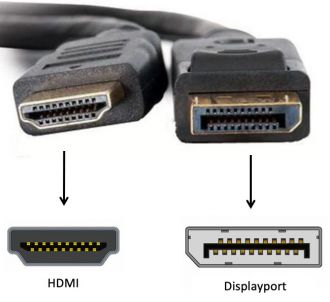
Πώς να συνδέσετε μια δεύτερη οθόνη σε ένα φορητό υπολογιστή;
Βαρεθήκατε να εργάζεστε σε μία μόνο οθόνη συνδεδεμένη σε φορητό υπολογιστή; Σχεδιάζετε να συνδέσετε μια δεύτερη οθόνη στον υπολογιστή σας και αναρωτιέστε πώς να ρυθμίσετε μια δεύτερη οθόνη στο φορητό σας υπολογιστή; Λοιπόν, ορίστε: πώς να συνδέσετε μια δεύτερη οθόνη σε φορητό υπολογιστή ή ας το ρωτήσουμε αλλιώς… Πώς μπορείτε να προσθέσετε μια δεύτερη οθόνη σε ένα φορητό υπολογιστή όταν υπάρχει μόνο μια θύρα HDMI στο φορητό υπολογιστή; Χα! Ένα απλό θέμα! Απλά αγοράστε ένα καλώδιο HDMI > USB-C ή ένα καλώδιο DisplayPort > USB-C. Στη συνέχεια, ακολουθήστε την ίδια διαδικασία όπως και κατά τη σύνδεση μιας μονής οθόνης – το σωστό βύσμα στη σωστή υποδοχή και είστε έτοιμοι.
Πώς μπορώ να εγκαταστήσω μια δεύτερη οθόνη στο φορητό υπολογιστή μου;
Ανεξάρτητα από το σύστημα στο οποίο τρέχει ο φορητός μας υπολογιστής, μπορούμε να δημιουργήσουμε εξωτερικές οθόνες για τον εαυτό μας σε χρόνο μηδέν. Στα Windows 11, απλώς μεταβείτε στις “Ρυθμίσεις οθόνης” για να δείτε τις οθόνες που ανιχνεύονται από τον υπολογιστή.
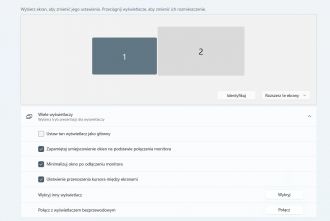
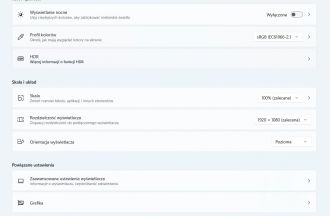
Στη συνέχεια μπορούμε να τις αναγνωρίσουμε στον εαυτό μας και να αποφασίσουμε αν θέλουμε το σύστημα να επεκτείνει την επιφάνεια εργασίας μας ή να εμφανίζει ένα ξεχωριστό περιβάλλον εργασίας σε κάθε οθόνη. Η σειρά των οθονών μπορεί να αλλάξει, όπως και ο προσανατολισμός της εικόνας (οριζόντιος και κάθετος). Μπορείτε επίσης να ρυθμίσετε την κλίμακα ώστε να μπορείτε να εργάζεστε άνετα.
Σας προειδοποιώ, είναι εξίσου εύκολο και στο macOS! Απλά πηγαίνετε στις “Ρυθμίσεις συστήματος” και στη συνέχεια στις “Οθόνες” για να φτάσετε στις ρυθμίσεις της οθόνης και να αλλάξετε την ανάλυση, τη φωτεινότητα κ.λπ.
Προσαρμογείς, προσαρμογείς και πάλι προσαρμογείς
Κατά τη σύνδεση μιας οθόνης σε ένα φορητό υπολογιστή, οι προσαρμογείς κάθε είδους και οι θύρες που έχει η οθόνη ή οι οθόνες μας καθίστανται ζωτικής σημασίας. Για παράδειγμα, τι γίνεται αν έχουμε θύρα HDMI και USB-C στο φορητό μας υπολογιστή, θύρα HDMI και DVI ή ακόμα και D-Sub (VGA) σε μια οθόνη και μόνο HDMI στην άλλη οθόνη;
- Αγοράζουμε έναν προσαρμογέα HDMI > DVI/D-Sub και συνδέουμε τη μία οθόνη με αυτόν τον τρόπο στην υποδοχή HDMI του φορητού υπολογιστή.
- Αγοράζουμε ένα καλώδιο HDMI > USB-C και συνδέουμε την άλλη οθόνη με αυτό.
Εντάξει, αλλά τι γίνεται αν ο φορητός υπολογιστής έχει μόνο μια θύρα HDMI και USB-C και έχουμε μια οθόνη με HDMI και μια άλλη με HDMI και DisplayPort;
- Συνδέουμε τη μία οθόνη με ένα καλώδιο HDMI.
- Αγοράζουμε ένα καλώδιο DisplayPort > USB-C και συνδέουμε τη δεύτερη οθόνη στο φορητό υπολογιστή με αυτό.
Ζούμε στην εποχή των προσαρμογέων, οι οποίοι συνήθως κοστίζουν μερικές δεκάδες ζλότυ ο καθένας, οπότε πιστεύω ότι μια κατάσταση όπου κάτι δεν μπορεί να συνδεθεί με κάτι απλά δεν έχει δικαίωμα ύπαρξης και δεν χρειάζεται να το φοβάστε!

Δύο οθόνες είναι!
Εντάξει, αλλά γιατί να συνδέσετε μια δεύτερη οθόνη στο φορητό σας υπολογιστή; Είναι πιο άνετο να εργάζεστε σε μία εξωτερική οθόνη ή σε δύο; Λοιπόν, αυτή είναι μια έντονα, κατ’ εξοχήν ατομική ερώτηση. Προσωπικά, εργάζομαι σε δύο οθόνες, αλλά μέχρι πριν από περίπου έξι μήνες, συνήθιζα να εργάζομαι σε μια οθόνη φορητού υπολογιστή και σε μια εξωτερική οθόνη. Ba! Μερικές φορές, αν η φαντασία μου ξεφύγει, με δύο εξωτερικές οθόνες ανοίγω περιστασιακά τον φορητό υπολογιστή μου και εργάζομαι συνολικά σε τρεις οθόνες.
Όλα εξαρτώνται εδώ από το είδος της δουλειάς που κάνετε και από το πώς οργανώνετε το, ας πούμε, εργασιακό σας περιβάλλον. Αν μπορώ να σας συστήσω κάτι, αυτό είναι δύο εξωτερικές οθόνες: μια μικρότερη για γραμματοκιβώτια, ημερολόγια, instant messaging και μια μεγαλύτερη για πραγματική δουλειά: φύλλα εργασίας, έγγραφα ή λογισμικό όπου σμιλεύετε γραμμές κώδικα – ένας τέλειος συνδυασμός! Προαιρετικά, η ενεργοποίηση μιας τρίτης οθόνης για την εκτέλεση, για παράδειγμα, του SięKlika στο YouTube είναι επίσης μια εξαιρετική επιλογή!

